2025年9月3日
ChatGPT Record Modeとは?音声録音から文字起こしまで使い方を徹底解説
ChatGPTの新機能「Record Mode」で音声を録音し、会議や音声メモを自動で文字起こし・要約。対応プランやmacOS専用アプリの使い方、セキュリティまで徹底解説します。


OpenAIは2025年6月19日、[Xへの投稿](https://x.com/OpenAI/status/1935419375600926971)で ChatGPT アプリへの新機能である Record Mode のリリースを発表しました。
このレコード機能では、PC上の音声を簡単に録音し、その音声を文字起こしできる機能です。このレコード機能を用いることで、会議の文字起こしや音声メモのテキスト化が、他のアプリを利用せずとも ChatGPT だけで簡単にできるようになりました。
本記事ではそんな ChatGPT Record Mode について、徹底解説していきます。
株式会社Digeon は、生成AI活用のファーストステップにご利用頂ける「ENSOUチャットボット」を提供しています。
サービス資料はこちら👇
## ChatGPT Record Mode とは?機能概要を解説
ChatGPT Record Mode は、会議や音声メモなどの録音データの文字起こしや要約を簡単に実現できる機能であり、2025年6月にリリースされた新機能のひとつです。
要約された文字起こしデータはチャット履歴上の Canvas 上に記録され、文字起こしされたデータを元に次のステップや重要な合意事項などをチャットで引き出すことなどができるようになっています。
また文字起こしは多数の言語にも対応し、最大で120分まで録音と文字起こしができ、複数話者の会話を適切に文字起こしすることができます。
また、現時点では録音できる時間の上限が120分までに設定されています。
レコード機能が利用できるプラン・対応OS
レコード機能は全てのユーザーに開放されているわけではなく、現時点では、
- Plus
- Enterprise
- Edu
- Business
- Pro
の各ユーザーに提供されています。つまり無料ユーザーは利用できないものの、有料で契約しているプランのユーザーは全員が利用可能です。
一方で利用できるアプリケーションには制限があり、現時点では macOS のデスクトップアプリでのみ利用可能となっています。
ChatGPTのWebアプリ、Android / iOS などのモバイルアプリ、Windowsのデスクトップアプリでは、現時点では利用できない機能として提供されています。
文字起こしの対応言語:日本語でも利用可能な Record Mode
文字起こしは最も英語の精度が高いと説明がなされていますが、98の言語で学習されていることもあり、日本語でも利用可能です。
裏側では OpenAI API Platform の speech-to-text と同様の機能が利用されて文字起こしの処理を実行しているようです。
ChatGPT Record Mode のセキュリティとコンプライアンス
録音データがAIの学習に利用されるのか
Record Mode で録音された音声は文字起こしのみに利用され、音声データ自体はその後自動で削除されることが明言されています。従ってAIの学習などに利用されることはありません。
一方学習に利用される可能性があるのは文字起こしされたテキストデータです。
個人向けの無料プラン、Plus、Pro の契約をしており、設定で「モデルを全員向けに改善する」という項目が有効になっているユーザーについては、文字起こしデータに対してチャットのやり取りなどをすることで、データが学習対象になることがあります。学習に利用したくない場合は「モデルを全員向けに改善する」という設定項目を無効にすることで対処できます。
企業向けや教育機関向けである、Edu、Business、Enterpriseのプランでは、いずれの場合でもデータが学習に利用されることはありません。
文字起こしデータの保存期間
Record Mode で文字起こしされたデータは、通常のチャット履歴のように明示的に削除しない限りは特に削除されることはありません。
データを削除するにはチャット履歴を削除するときと同様にすることで画面上から削除され、データ自体も30日以内には削除されます。
また、録音の音声データ自体は文字起こしの完了後に削除されるため、このデータが残ることはありません。
Record Mode を利用する方法・手順
まずは、ChatGPT の macOS デスクトップアプリをダウンロード、インストールします。
1. 音声の録音を開始する
そして開いたトップのチャット画面で、右側から3つ目にあるレコードボタンを押下します。

録音が開始されると、デスクトップ上に以下の画像のようなポップアップが表示されます。録音を停止する、もしくは一時停止をしたい場合には、画像内の「停止」ボタンを押下します。
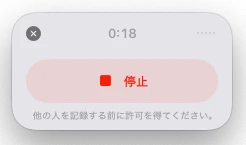
レコード停止ボタンを押下すると、ポップアップ上の表示が以下のように切り替わり、録音・文字起こしの再開もしくは録音完了と文字起こしの実行のいずれかが選択できます。
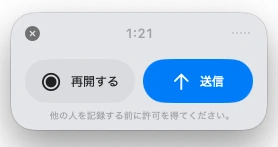
2. 文字起こしデータを確認する
数分から数十分ほどの時間をかけて、会話が完了すると以下のような文字起こしが生成されます。文字起こしの構成としては、上部に会議や音声メモのタイトルが入り、会議の録音日時、全体の概要、重要なポイント、宿題事項、会議中に出た質問などの要素が整理されています。
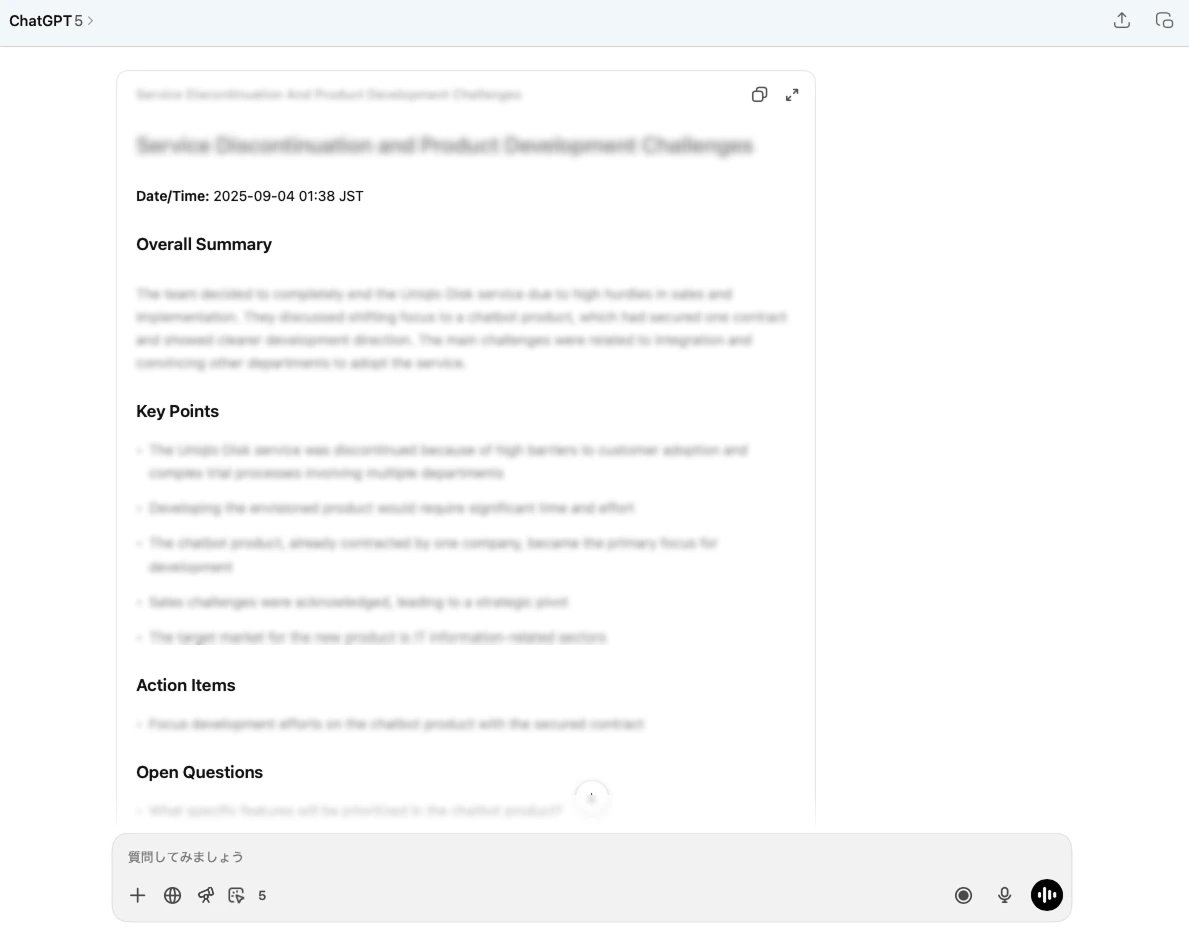
日本語音声を文字起こしすることはできますが、上記の通り英語で文字起こしされてしまうため、私の場合は文字起こし完了後に「会議メモの内容を日本語に翻訳してください。」というメッセージを送り、日本語の文字起こしに変換します。
録音の実行自体は macOS のアプリでしか利用できない機能ですが、文字起こしされた後のデータは canvas 上で表示されるため、Webアプリやモバイルアプリなど、 Record Mode が使えないアプリ上でも参照して、その後のチャットによるやり取りを実施できます。
まとめ
ChatGPT に新たに搭載された Record Mode は、 macOS アプリ上で音声を録音し、そのまま文字起こし・要約まで完結できる非常に実用的な機能です。これまで別アプリを併用していた会議録音やメモのテキスト化が、ChatGPTだけでスムーズに行えるようになりました。
対応プランは有料の Plus、Pro、Enterprise、Edu、Business に限定されていますが、すでに契約しているユーザーであれば、追加費用なしで利用可能です。また、文字起こしは日本語にも対応しており、工夫すれば日本語での議事録作成にも応用できます。
セキュリティ面でも録音データは自動削除され、テキストデータも設定次第で学習に使用されないよう管理できます。特にビジネス利用や教育現場でも安心して導入できる設計となっています。
今後は他のOSやモバイルアプリへの展開も期待されるこの機能。ChatGPTを日常業務や学習、情報整理に活用している方にとって、Record Modeはその効率を大きく高めてくれる存在になるでしょう。
株式会社Digeonは、法人向けに生成AI活用のファーストステップに最適なサービスである「ENSOUチャットボット」を提供しています。
ENSOUチャットボットでは、AIにデータが学習されるリスクなく、また情報漏洩に関しても厳重に管理され、安心して生成AIの活用を始められます。
ご相談、無料トライアルは、以下からお問い合わせください👇
サービス紹介資料をこちらからダウンロードいただけます👇
ChatGPT 機能解説シリーズの関連記事
ChatGPT の機能を解説するシリーズ記事です。よろしければこちらの記事もご覧ください。
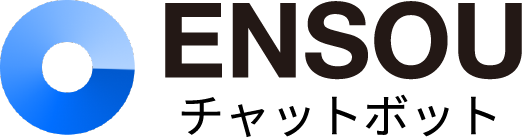
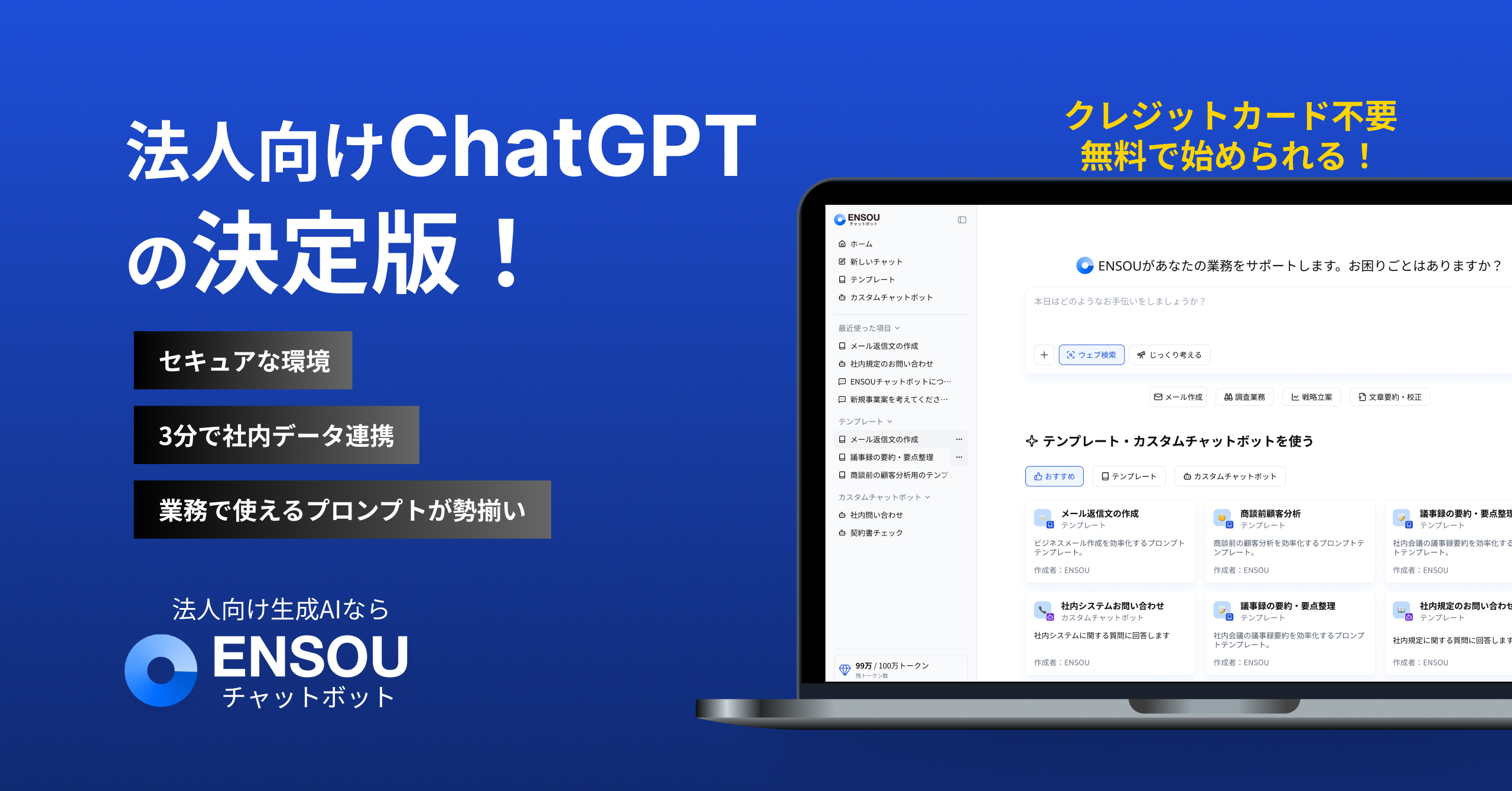
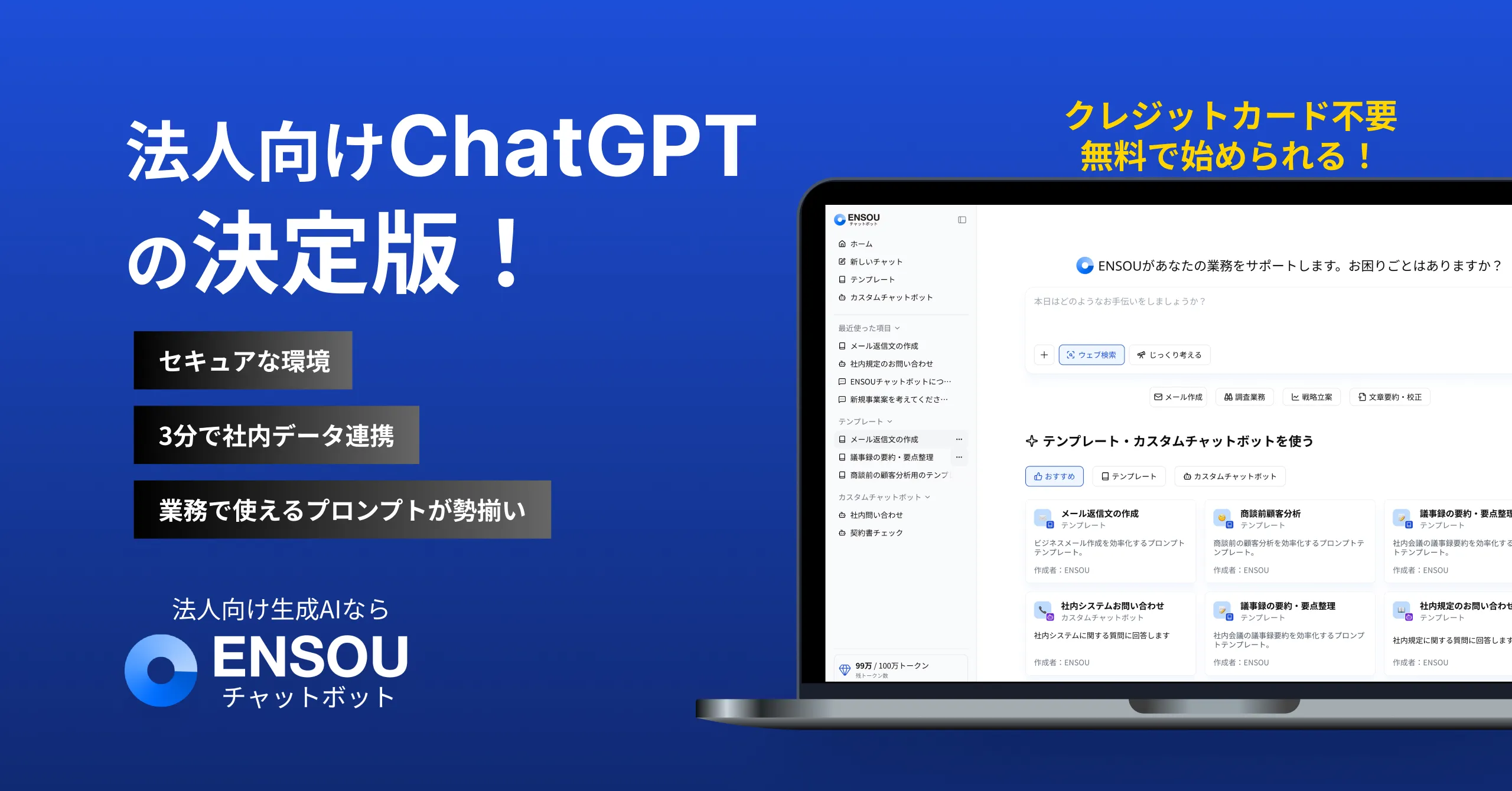
.png)
.png)


.webp)
